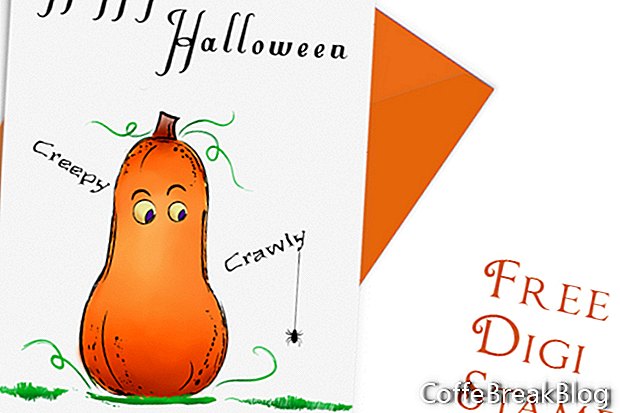I forrige opplæring importerte vi vårt digitale gresskarstempel til Rebelle og
stemplet linjekunsten videre til et lag. Nå skal vi fargelegge gresskarstemplet med Rebelle Markers. Mange tradisjonelle håndverkere og kortprodusenter liker å bruke Copic-markører for å fargelegge frimerkene sine. Vi vil bruke Rebelles verktøy for markør og blanding for å gjøre det samme for vårt digitale stempel.
For de som ikke har fullført den forrige opplæringen, kan du fremdeles (se lenke nedenfor). Denne veiledningen vil lede deg gjennom å laste ned gratis digi-stempel, importere det til Rebelle og fargelegge streken.
- Åpne prosjektfilen din i Rebelle.
- Hvis du ikke ser det oransje stempelet / sjablongen, kan du skru på synligheten til stempelet / sjablongen ved å klikke på Øye-ikonet nederst på sjablongpanelet.
Nå som vi kan se stempelet / sjablongen, er vårt første skritt å fjerne stempelet / sjablongen fra lerretet, før vi begynner å fargelegge gresskaret.
- Fra den vedlagte menyen, klikk Fjern for å fjerne stempelet fra lerretet (se skjermdump).
- Bytt til lagpanelet. Klikk på Plus-ikonet nederst for å legge til et nytt lag. Gi laget "maling" navn og dra det under frimerkelaget (se skjermdump). Vi vil fargelegge stemplet vårt på dette malingslaget.
- Velg markørverktøyet og sett størrelsen til 40, trykket til 100 og formen til kule (se skjermbilde). Fyll gresskarets kanter med lys gul # FFE25D, og la midten av gresskaret være hvitt (se skjermdump).
- Bytt til blandeverktøyet og sett størrelsen til 80, trykket til 30 og formen til myk. Bland bare litt av det gule mot midten av gresskaret (se skjermbilde).
TIPS: Hvis du maler i feil område, bruker du bare viskelærverktøyet for å fjerne malingen eller klikker på Angre-ikonet for å sikkerhetskopiere noen få trinn.
- Med markørverktøyet legger du en oransje farge # FF4B00 til kantene på gresskaret og blandes igjen (se skjermdump).
- La oss legge til en brun farge # 8F2000 til bunnen av gresskaret for skyggen på gresskaret. Bruk Blend-verktøyet for å myke fargekantene (se skjermdump).
- La oss redusere trykket på markørverktøyet til 55 og størrelsen til 20. Mal gresskarstammen med et lett lag brunt. Tilsett gradvis mer brunt i bunnen av stilken, og strekker seg litt over toppen av gresskaret. Veksle mellom blanding og maling for å få en jevn gradient av lys til mørkebrun (se skjermdump).
La oss ikke glemme gresskarens øyne.
- La oss legge til en liten gul # EFEAA1 i øynene og litt oransje # CB6E0A til venstre side av øyet. Bland (se skjermdump).
- La oss til slutt farge elevene en mørk lilla # 5D1A94 (se skjermdump).
- Lagre prosjektet i både Rebelle .reb-formatet og i .jpg-formatet for utskrift. Hvis du ønsker å legge til en halloween-tekstmelding i Photoshop eller Inkscape, lagrer du bildet i .psd-format.
KLIKK - GRATIS LAST NED
Tilbake
Skjermbilder brukt med tillatelse fra Escape Motions, s.r.o.